In dit bericht wordt uitgelegd hoe u Firefox-bladwijzers of-profielen op een Windows 11/10-pc kunt herstellen of er een back-up van kunt maken. Met Firefox kunt u uw persoonlijke gegevens, zoals uw bladwijzers, geschiedenis, opgeslagen wachtwoord, enz., exporteren of er een back-up van maken met behulp van de export-/importfunctie. Deze informatie is afzonderlijk voor een gebruikersprofiel, wat het standaardprofiel kan zijn dat Firefox automatisch voor u aanmaakt wanneer u het voor de eerste keer gebruikt, of een ander profiel dat u voor uzelf of voor iemand anders maakt waarmee u de pc deelt, met behulp van de Firefox-profielbeheerder.
Wanneer u zich aanmeldt bij Firefox met een gebruikersprofiel, krijgt u de optie om een back-up te maken van persoonlijke informatie en deze te herstellen aan dat specifieke profiel. U kunt dus een back-up van uw Firefox-bladwijzers maken of Firefox-bladwijzers herstellen als u ze per ongeluk hebt verwijderd, Firefox-browsergeschiedenis exporteren of importeren, of logins exporteren en wachtwoorden importeren uit een CSV-bestand.
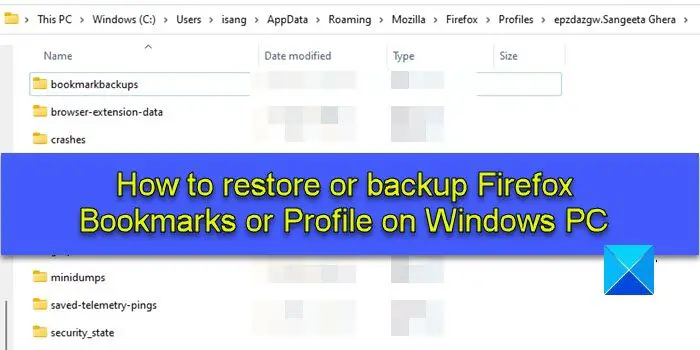
In plaats van een back-up te maken van individuele informatie, kunt u echter een back-up maken van een volledig profiel in Firefox. Firefox bewaart al deze bestanden veilig in een map met de naam’Profielen’op uw pc. Wanneer u deze bestanden moet herstellen om ontbrekende bladwijzers en andere gegevens in uw huidige of nieuwe profiel te herstellen, hebt u toegang tot de map Profielen op uw Windows 11/10-pc. In dit bericht laten we u zien hoe u handmatig een back-up kunt maken van of Firefox-bladwijzers of-profielen kunt herstellen met de functie’kopiëren en plakken’van Windows.
Hoe u Firefox-bladwijzers of-profielen kunt herstellen of er een back-up van kunt maken Profiel op Windows-pc
Volg deze stappen om Firefox-bladwijzers of profiel op een Windows 11/10-pc te herstellen of er een back-up van te maken:
Ga naar de map Profielen. Maak een back-up van uw bladwijzers of profiel. Herstel uw bladwijzers of Profiel.
Laat ons dit in detail bekijken.
1] Toegang tot uw map Profielen
De back-up van uw profielen (gebruikersaccounts) wordt opgeslagen in de AppData map, wat standaard een verborgen map is. Om de map AppData en de inhoud ervan te bekijken, moet u mogelijk verborgen bestanden en mappen weergeven in Windows 11/10.
Zodra u de verborgen bestanden hebt ingeschakeld, kunt u deze stappen volgen om toegang te krijgen tot uw map Profielen:
Start Firefox. Klik op het hamburgerpictogram (drie horizontale streepjes) in de rechterbovenhoek. Selecteer Help > Meer informatie over het oplossen van problemen.
U kunt ook about:support typen in de adresbalk van uw Firefox-browser.
p>Navigeer op de pagina met informatie over het oplossen van problemen naar de optie Profielmap onder Basisprincipes van toepassingen. Klik vervolgens op de knop Map openen naast de optie.
Dit opent uw huidige profielmap in het Verkenner-venster, waar u mogelijk submappen ziet met uw bladwijzerbestanden, extensie gegevens en andere informatie over gebruikersaccounts.
Ga een stap hoger in de maphiërarchie om toegang te krijgen tot de map Profielen. In deze map worden gegevens opgeslagen voor al uw Firefox-browserprofielen.
2] Maak een back-up van uw bladwijzers of profiel
Opmerking: voordat u een back-up maakt van een Firefox-profiel , zorg ervoor dat de Firefox-browser is gesloten.
Ga naar de map Profielen. Selecteer de profielmap waarvan u een back-up wilt maken. Klik op het pictogram Kopiëren in de werkbalk bovenaan. Hierdoor wordt de volledige inhoud van de map (bladwijzers, extensies, instellingen enz.) naar het klembord gekopieerd.
Als u alleen een back-up van uw profielbladwijzers wilt maken, dubbelklikt u op de profielmap om deze te bekijken de inhoud ervan. Dubbelklik op de map bookmarkbackups. U zult veel JSON (.json) bestanden zien. Klik op de kolom Datum gewijzigd om de bestanden in aflopende volgorde te sorteren (recent eerst) en kopieer vervolgens het laatste back-upbestand. Om corrupte bestanden te herstellen, kunt u de volledige map bookmarkbackups kopiëren.
Ga naar de locatie waar u de back-up wilt maken (een andere locatie op uw pc of een USB-stick of een externe harde schijf als u uw Firefox-profiel naar een andere computer wilt verplaatsen). Klik met de rechtermuisknop en selecteer Plakken.
3] Uw bladwijzers of profiel herstellen
Volg deze stappen om uw bladwijzers of profielback-up te herstellen:
Sluit Firefox (klik op het hamburgerpictogram en selecteer Afsluiten). Open Verkenner en navigeer naar de map waar u de back-up van uw Firefox-bladwijzers of-profiel (een map op uw harde schijf) hebt bewaard. schijf of de externe USB). Kopieer de volledige inhoud van de back-upmap. Navigeer naar de specifieke Firefox-profielmap waar u de back-up wilt herstellen. Plak de gekopieerde inhoud door met de rechtermuisknop te klikken. Sta overschrijven van bestaande bestanden toe. U kunt ook oude bestanden in de map verwijderen als ze beschadigd zijn. Start Firefox om de wijzigingen te zien.
Ik hoop dat deze stappen u zullen helpen bij het maken van een back-up of het herstellen van Firefox-bladwijzers of-profiel op uw Windows 11/10-pc.
>
Lees ook: Thema’s installeren en beheren in Firefox.
Hoe herstel ik Firefox-bladwijzers nadat ik Windows opnieuw heb ingesteld?
Als u Als u een fabrieksreset van het Windows 11/10-besturingssysteem hebt uitgevoerd, zou de Firefox-back-up op de harde schijf van uw systeem waarschijnlijk verloren zijn gegaan. U kunt de bladwijzergegevens alleen herstellen als u vóór de fabrieksreset een handmatige back-up van de bestanden op een externe harde schijf of USB-schijf hebt gemaakt. Of misschien moet u software voor bestandsherstel van derden gebruiken om de gegevens te herstellen als dit echt belangrijk is.
Hoe maak ik een back-up van mijn Firefox-bladwijzers?
U kunt een back-up maken van uw Firefox-bladwijzers handmatig of met behulp van de export-/importfunctie. Bij de eerste methode worden de bladwijzergegevens handmatig uit de map Profielen gekopieerd en op een back-uplocatie op uw pc geplakt, terwijl u bij de tweede methode bladwijzers rechtstreeks vanuit het Firefox-browservenster naar een HTML-bestand kunt exporteren.
Lees volgende: Maak een snelkoppeling op het bureaublad naar een specifiek Firefox-profiel in Windows.
